Meilleures méthodes pour exporter la liste de lecture iTunes vers Excel
iTunes est très connu dans l'industrie de la musique. Ce service ne sert pas seulement de lecteur multimédia, mais aussi de médiathèque et de gestionnaire de fichiers. Vous pouvez également obtenir tous les albums et listes de lecture que vous souhaitez à partir du iTunes Store en utilisant iTunes, étant sa principale application client. Tout ce que vous avez à faire est de faire un achat complet et de les télécharger tous.
Étant donné qu'iTunes vous permet de trier vos fichiers en conséquence, vous devez vous demander s'il est possible de partager certains détails de la chanson avec vos amis ou votre famille. C'est en fait possible en apprenant à exporter la liste de lecture iTunes vers Excel. Dans cet article, nous allons nous concentrer sur la façon de le réaliser.
Guide des matières Partie 1. Comment exporter une liste de lecture d'iTunes vers ExcelPartie 2. La meilleure façon d'exporter une liste de lecture iTunes pour la partager avec des amisPartie 3. Résumé
Partie 1. Comment exporter une liste de lecture d'iTunes vers Excel
Si vous souhaitez partager vos listes de lecture iTunes préférées, vos albums et vos pistes individuelles avec certains de vos amis, vous pouvez essayer de mettre tous les détails et informations dans un fichier Excel. Cela peut sembler difficile, mais c'est en fait assez facile une fois la procédure correcte suivie. Pour exporter la liste de lecture iTunes vers Excel, vous pouvez essayer deux méthodes. Découvrez-les ci-dessous.
Méthode 1 : Exporter la liste de lecture d'iTunes vers Excel en la transformant en fichier texte
Une façon d'exporter la liste de lecture iTunes vers Excel consiste à modifier les détails dans un fichier texte. Ceci est fortement recommandé, surtout si vous prévoyez de les mettre dans un onglet séparé ou une feuille de calcul comme dans Excel. Pour ce faire, assurez-vous simplement de ne pas oublier de changer le type de fichier après avoir sélectionné le bouton Enregistrer sous le type. Pour le guide complet sur la façon de procéder, suivez simplement la liste des étapes ci-dessous.
- Appuyez sur l'icône d'iTunes sur l'écran d'accueil de votre ordinateur pour lancer l'application.
- Après l'ouverture, sélectionnez l'onglet Playlists dans la barre de menu en haut.
- Lors de la sélection de l'onglet Playlists, vous serez alors affiché toutes les playlists disponibles sur votre collection. Ils sont placés dans la partie gauche de l'écran.
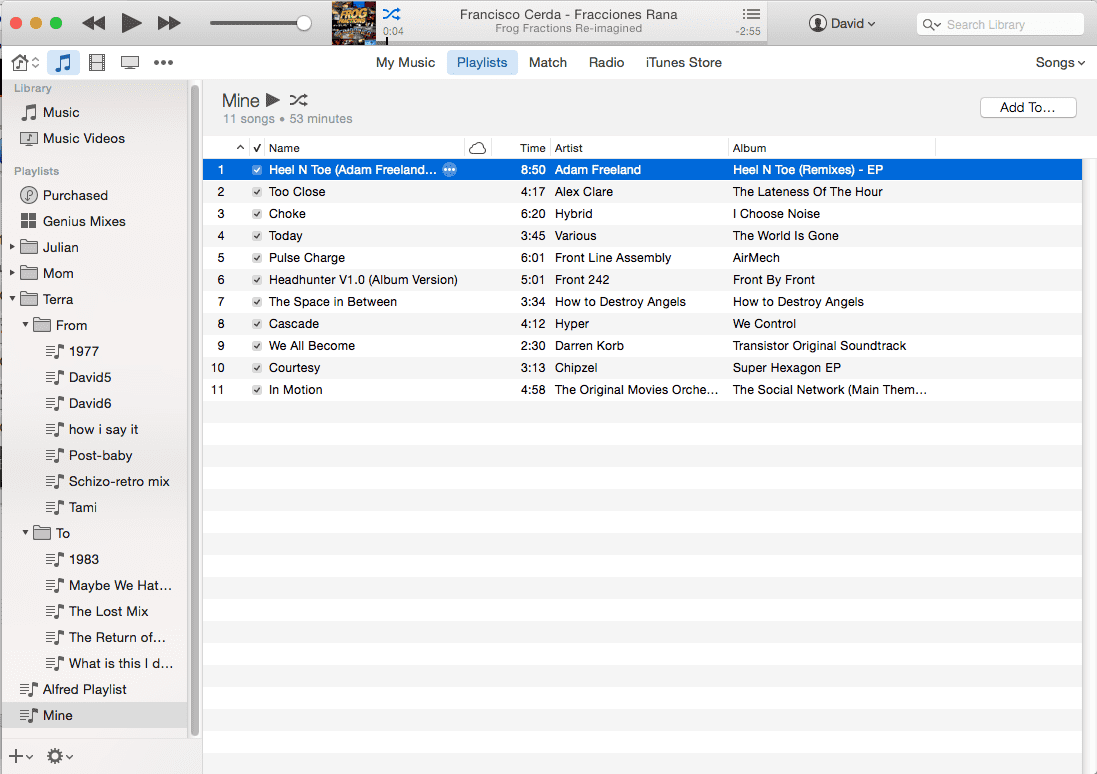
- Dans la liste, sélectionnez ceux que vous souhaitez exporter.
- Après cela, appuyez sur l'onglet Fichier, puis choisissez l'option Exporter la liste de lecture dans le menu suivant affiché.
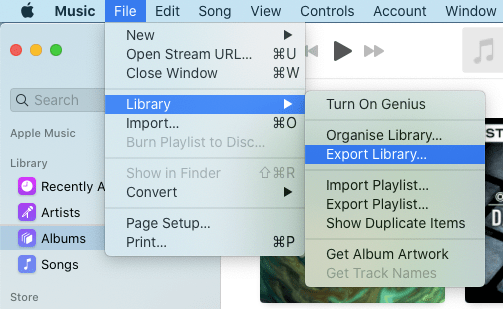
- Une nouvelle fenêtre apparaîtra dans quelques secondes dans laquelle vous devrez vérifier si le nom du fichier n'a pas été modifié et est correct. Sélectionnez également le bouton Enregistrer en tant que type, puis sélectionnez Fichiers texte (*.txt).

- Enfin, appuyez simplement sur le bouton Enregistrer et attendez un moment jusqu'à ce que le processus soit terminé.
Remarque : si vous prévoyez de renvoyer les fichiers iTunes dans l'application iTunes après les avoir exportés, vous devez plutôt choisir le type de fichier XML. Ceci est particulièrement conseillé si le processus consiste à transférer des fichiers depuis n'importe quel appareil iOS que vous possédez vers un ordinateur.
Méthode 2 : Exporter la liste de lecture d'iTunes vers Excel via la méthode copier-coller
En plus de la méthode ci-dessus, vous pouvez également utiliser le copier-coller des données iTunes pour exporter la liste de lecture iTunes vers Excel. Tout ce que vous avez à faire est de naviguer dans la liste complète de votre collection de musique pour voir les informations détaillées de chaque piste sur votre écran. Vous devrez ensuite sélectionner la fonction Copier pour obtenir tous ces détails. Vous pouvez également choisir le type de données que vous allez copier en les choisissant dans les options d'affichage d'iTunes.
Pour connaitre la démarche facilement, voici la marche à suivre complète et plus détaillée.
- Après avoir lancé votre application iTunes, vous pouvez aller à côté du menu iTunes View.
- De là, cliquez sur Afficher les options. Vous pouvez sélectionner la quantité d'informations que vous souhaitez copier. Vous pouvez avoir le titre, l'artiste, les détails de l'album, l'année d'enregistrement de la chanson et même sa date de sortie.
- Si tout ce dont vous avez besoin est déjà inclus dans la liste, sélectionnez les fichiers en même temps, puis appuyez sur le menu Edition pour sélectionner l'option Copier.
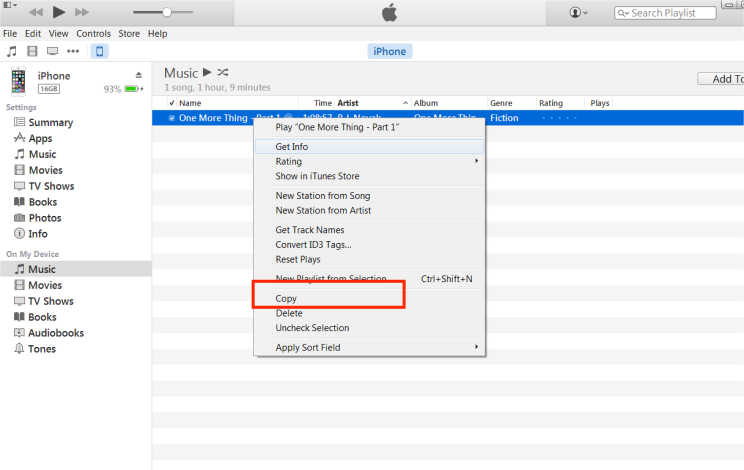
- Ouvrez votre Excel et créez un nouveau fichier, puis collez les détails copiés.
Partie 2. La meilleure façon d'exporter une liste de lecture iTunes pour la partager avec des amis
Les deux méthodes décrites ci-dessus sont toutes deux efficaces pour exporter la liste de lecture iTunes vers Excel et partager les données avec vos amis qui aimeraient également télécharger le même ensemble de chansons. Cependant, que se passe-t-il si votre ami ne dispose pas des ressources nécessaires pour télécharger et acheter vos éléments partagés ? Serait-il encore possible pour eux d'apprécier la musique eux aussi ?
Dans ce cas, au lieu de suivre le processus d'exportation de la liste de lecture iTunes vers Excel, vous pouvez utiliser Convertisseur de musique Apple Music d'AMusicSoft. Cela vous aidera à télécharger et à convertir les pistes dans des formats pris en charge. Cela signifie que vous pouvez partager les pistes elles-mêmes au lieu de simplement les partager avec des informations. AMusicSoft peut égalementsupprimer le DRM d'Apple Music et peut vous donner les résultats en peu de temps grâce à sa vitesse de travail 16x. Soyez assuré que toutes les chansons à enregistrer et à transférer sont de la meilleure qualité audio.
En nommant les formats disponibles, vous pouvez avoir MP3, FLAC, M4A, AC3, WAV et AAC. Afin que vous puissiez lire de la musique iTunes sur Alexa ou d'autres lecteurs multimédias tels que PS4, Roku TV, etc. Suivez les étapes simples ci-dessous pour savoir comment utiliser AMusicSoft Apple Music Converter pour télécharger des chansons et des listes de lecture iTunes.
- Sur votre navigateur, accédez au site Web d'AMusicSoft pour télécharger l'application Apple Music Converter. Installez-la et lancez-la juste après.
Téléchargement gratuit Téléchargement gratuit
- Ajoutez les fichiers à convertir en cochant toutes les mini cases avant de sélectionner chaque titre de chanson.

- Choisissez un format dans la liste disponible, puis sélectionnez également le dossier de fin.

- Maintenant, appuyez sur le bouton Convertir pour que le processus commence.

- Enfin, enregistrez les fichiers convertis à partir du menu Terminé.

Partie 3. Résumé
Cet article nous a appris comment exporter une liste de lecture iTunes vers Excel ainsi que la meilleure alternative pour un tel processus afin de partager facilement de la musique iTunes avec vos amis et votre famille. Vous pouvez choisir celui qui vous convient le mieux et qui, selon vous, donnera les meilleurs résultats. En parlant de meilleurs résultats, c'est seulement Convertisseur de musique Apple Music d'AMusicSoft qui est capable de produire des fichiers de qualité. Assurez-vous de suivre la procédure détaillée sur la façon de l'utiliser pour obtenir les pistes complètes à partager avec vos amis.
Les gens LIRE AUSSI
- Savoir comment profiter de téléchargements iTunes illimités
- 6 meilleurs convertisseurs MP3 vers iTunes
- Guide détaillé sur la façon de télécharger la bibliothèque iTunes
- Comment supprimer les DRM d'iTunes Music
- Comment iTunes peut-il être téléchargé sur Chromebook ?
- Apple Music Song n'est pas disponible dans la région ? Que devrais-je faire?
- Comment définir une sonnerie à partir d'Apple Music sans iTunes
- Comment résoudre le problème Apple Music qui ne fonctionne pas avec CarPlay
Robert Fabry est un blogueur passionné, un passionné de technologie, et peut-être pourra-t-il vous contaminer en partageant quelques astuces. Il a également une passion pour la musique et a écrit pour AMusicSoft sur ces sujets.